Chrome浏览器下载文件安全扫描流程
时间:2025-07-02
来源:谷歌Chrome官网
详情介绍

1. 下载前的安全设置与检查:在Chrome浏览器中,可进入设置>隐私与安全>安全,开启“增强型保护功能”,能自动拦截高风险网站和恶意下载链接。若误报正常文件,可手动添加信任站点,输入目标网址并允许下载。
2. 下载过程中的注意事项:按下Ctrl+J快捷键,或点击右上角的三个点图标,选择“更多工具”,然后点击“下载”,打开下载管理器页面,查看所有下载任务的状态。在下载管理器中,找到想要检查的下载任务,查看文件的来源链接,确保其来自可信任的网站或官方渠道,若文件来源不明或可疑,建议不要继续安装。
3. 下载后的文件检查与扫描:下载完成后,右键点击安装文件,选择“属性”,在“常规”选项卡中,查看文件大小和修改日期等信息。点击“数字签名”选项卡,确认文件已由可信机构签名。还可右键点击下载完成的文件,选择“用杀毒软件扫描”,确认无病毒后再打开。对于压缩包,先使用7-Zip打开并预览内容,避免直接解压导致恶意程序运行。
4. 系统权限请求的确认:在安装Chrome浏览器时,安装程序可能会请求系统权限,如管理员权限等。这是为了确保浏览器能够正常安装到系统目录中,并进行一些必要的系统设置。在Windows系统中,可能会弹出“用户账户控制”对话框,询问是否允许安装程序进行更改,用户应仔细阅读提示内容,确认无误后点击“是”按钮。
继续阅读
google Chrome插件支持导出配置文件吗
 介绍google Chrome插件是否支持导出配置文件,帮助用户实现扩展配置备份与迁移,保障数据安全与便捷使用。
介绍google Chrome插件是否支持导出配置文件,帮助用户实现扩展配置备份与迁移,保障数据安全与便捷使用。
Chrome浏览器下载包下载路径管理技巧
 分享Chrome浏览器下载包下载路径管理技巧,优化文件存储路径和管理方式,简化操作提升效率。
分享Chrome浏览器下载包下载路径管理技巧,优化文件存储路径和管理方式,简化操作提升效率。
Chrome浏览器插件支持页面背景色一键调整功能
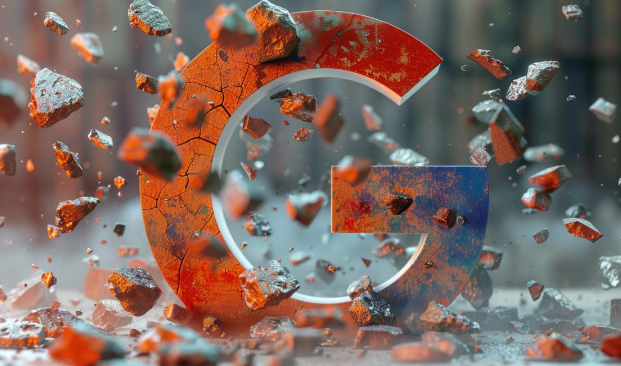 提供一键调整网页背景色的功能,用户可以快速改变网页的背景色,定制符合个人喜好的界面设计,提升网页浏览体验。
提供一键调整网页背景色的功能,用户可以快速改变网页的背景色,定制符合个人喜好的界面设计,提升网页浏览体验。
如何管理Chrome浏览器中的浏览器扩展自动更新
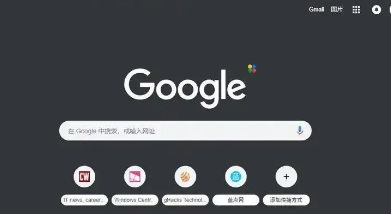 浏览器扩展能丰富浏览功能,但自动更新有时会带来不便。文中讲解了如何合理管理Chrome浏览器中的扩展自动更新,让用户根据自身需求灵活掌控扩展更新时机,确保浏览器性能和功能的稳定。
浏览器扩展能丰富浏览功能,但自动更新有时会带来不便。文中讲解了如何合理管理Chrome浏览器中的扩展自动更新,让用户根据自身需求灵活掌控扩展更新时机,确保浏览器性能和功能的稳定。
